Всем, привет! В сегодняшнем уроке поговорим о привязке своих сайтов к Ютуб-каналу, для того чтобы ссылаться на них в подсказках и конечных заставках.
Ранее я уже упоминала о том, как связать сайт с каналом, но не сказала, что таких сайтов может быть много. Мне встречалась информация до 100 шт.
В общем, связать с каналом мы можем те сайты, которые добавлены в Google Search Console (инструмент для веб-мастеров от Гугл, аналог Яндекс.Вебмастера) и на них подтверждены права.
Важно: входить в Search Console нужно с того же аккаунта Гугл, где у вас находится Ютуб-канал, с которым вы желаете связать свои сайты.
Смотрите видео, где я показываю весь этот процесс наглядно:
Как добавить сайт в Search Console?
Нужно перейти по адресу _https://www.google.com/webmasters/tools/, и если здесь у вас пока нет сайтов, то добавьте первый, как показано на скриншоте:
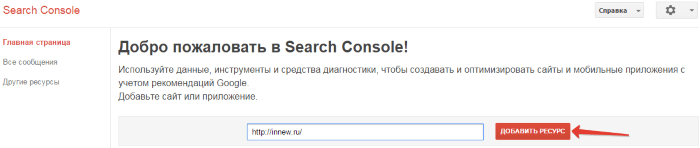
Дальше вас попросят подтвердить право собственности на этот сайт (об этом дальше).
Все другие сайты в консоль добавляются точно так же, через кнопку «добавить ресурс».
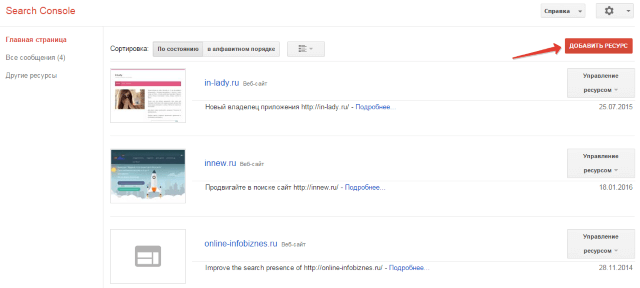
Ели у вас несколько каналов на разных Google-аккаунтах, то связанные с одним каналом сайты вы можете связать и с другими. Все точно так же: заходите в Search Console с того аккаунта, где у вас канал, добавляете сайты и подтверждаете на них права, после чего размещаете в видео внешние ссылки со связанными сайтами.
Как подтвердить права на сайты?
Рядом с добавленным в консоль сайтом будет указано, что вам нужно подтвердить право владения этим сайтом. Нажмите на ссылку «Подтвердить право на ресурс».
Откроется вот такая страничка, где для подтверждения сайта требуется скачать предложенный Гуглом html-файл и загрузить его в корневую папку своего сайта:
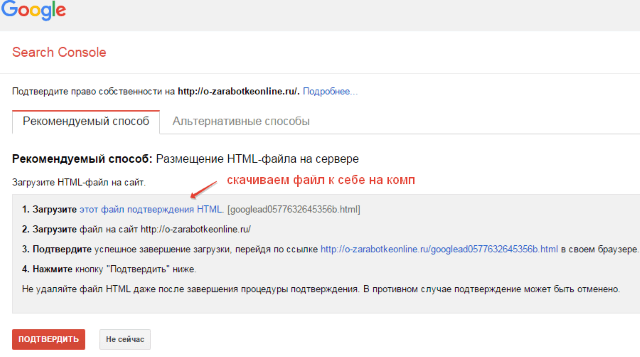
Загрузить файл в корневую папку можно несколькими способами. Я пользуюсь этими:
— через ftp-клиент (предпочитаю Файлзиллу);
— или через файловый менеджер хостинга.
Сначала рассмотрим 1-ый вариант. Скачайте и установите Filezilla (она бесплатная). Откройте ее, зайдите во вкладку «Файл», выберите пункт «Менеджер сайтов».
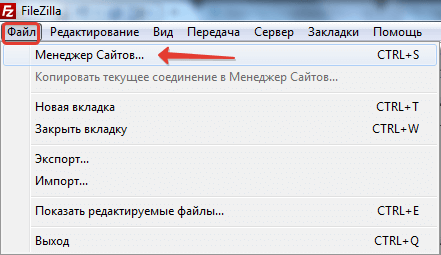 Для соединения с сайтом нужно кликнуть по вкладке «Новый сайт», тут же рядом вкладка «Переименовать» (сразу же можете назвать этот сайт, чтоб отличать его от других).
Для соединения с сайтом нужно кликнуть по вкладке «Новый сайт», тут же рядом вкладка «Переименовать» (сразу же можете назвать этот сайт, чтоб отличать его от других).
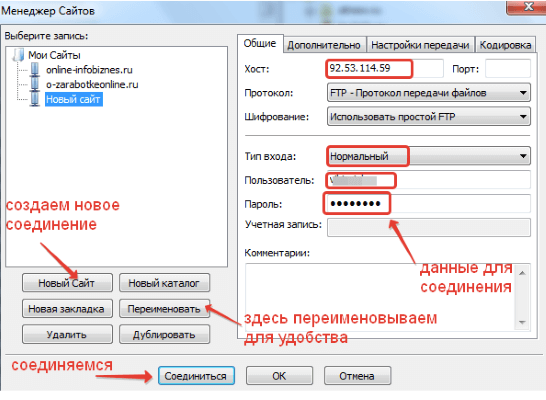
Данные, которые нам нужно ввести для соединения с сайтом – это хост, тип входа выбрать – нормальный, логин и пароль. Эти данные для ftp-входа вы можете найти в панели управления своего хостинга, также их могут присылать письмом после регистрации. А если вы сами найти не можете – то напишите в поддержку своего хостинга — они вам подскажут.
Итак, я соединилась со своим хостингом, здесь у меня 4 сайта, выбираю тот, который мне нужен, захожу в его корневую папку public.html и загружаю туда гугловский файл.
Загружаю так: в левой части Файлзиллы у себя на рабочем столе выбираю гугловский файл, кликаю по нему правой кнопкой мыши, в появившемся списке вбираю «закачать на сервер», жму. Таким образом, файл и добавляется в корневую папку.
Ну и второй способ – файловый менеджер хостинга. Показываю на примере хостинга Таймвеб. Заходим в админку, выбираем раздел «Файловый менеджер».
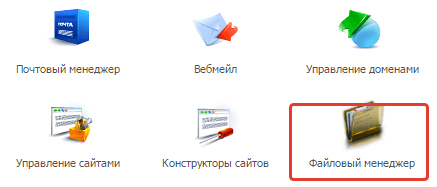
Здесь выбираем нужный нам сайт и заходим в его корневую папку – public.html.
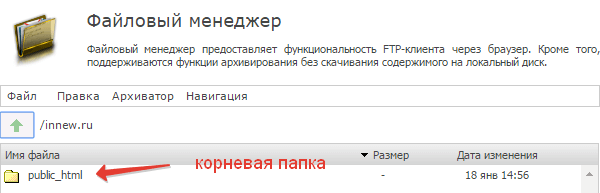
Жмем по вкладке сверху «Файл» — «Закачать». Выбираем на своем компе гугловский файл (для удобства я перетаскиваю его на рабочий стол) и загружаем.
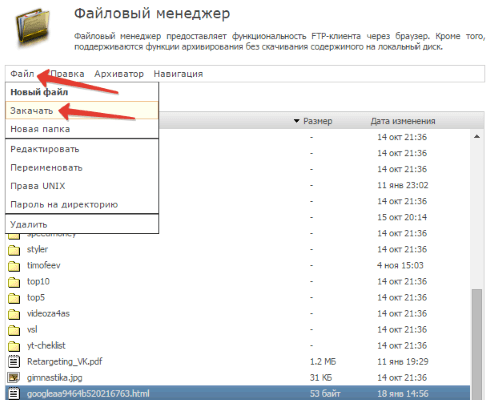 Теперь возвращаемся в Search Console и жмем «Подтвердить». Если все сделали правильно, увидим такую надпись:
Теперь возвращаемся в Search Console и жмем «Подтвердить». Если все сделали правильно, увидим такую надпись:
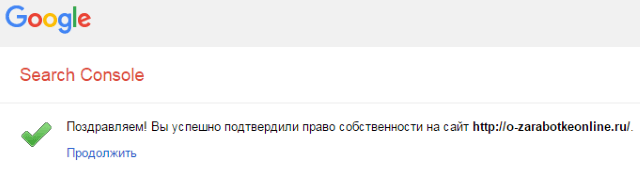
Это значит, что наш сайт подтвержден. И теперь мы можем ссылаться на него в конечных заставках и интерактивных подсказках.
ВАЖНО: по новым правилам Ютуб для добавления внешних ссылок в подсказки и конечные заставки сначала нужно включить на канале монетизацию (а для этого на канале должно быть от 1000 подписчиков и 4000 часов просмотра видео за последние 12 месяцев).
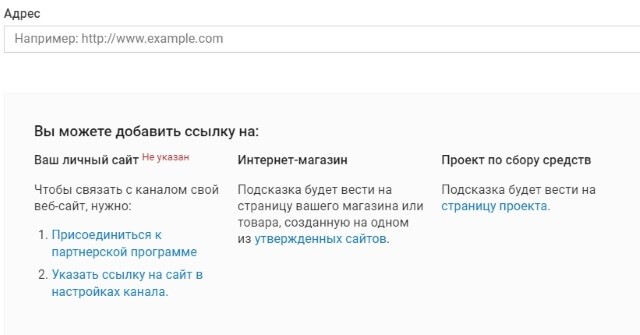
Первый добавленный в Search Console сайт вы также указываете, как связанный, на Ютубе.

Для этого в Творческой студии заходите в раздел «Канал» — «Дополнительно» и там указываете свой связанный сайт.
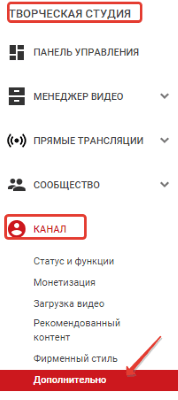
На все другие, добавленные в Search Console и подтвержденные сайты, вы можете спокойно ссылаться в конечных заставках и подсказках. На любые страницы этих сайтов или фреймы, загруженные на этот домен (для тех, кто работает с партнерками).
Вот так выглядит процесс добавления ссылки на связанные веб-сайты в подсказках:
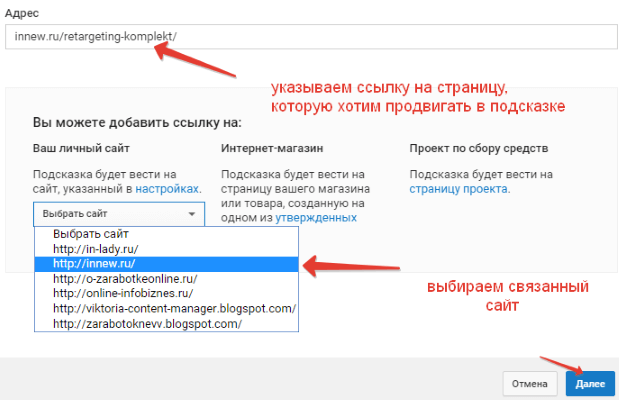 Друзья, если из статьи вам что-то осталось непонятным, посмотрите видео, там я показала процесс подробнее и нагляднее. А также пишите вопросы в комментариях, с радостью подскажу.
Друзья, если из статьи вам что-то осталось непонятным, посмотрите видео, там я показала процесс подробнее и нагляднее. А также пишите вопросы в комментариях, с радостью подскажу. ![]()
ДОПОЛНЕНИЕ: Если ваш сайт поддерживает разные протоколы (http:// и https://), то каждую ссылку нужно добавить, как отдельный сайт, оба раза подтвердив права.
Если на сайт можно попасть с www и без, то в его настройках вы можете указать основной домен. Чтобы сделать это, на главной странице Search Console выберите нужный сайт, нажмите по значку шестеренки и перейдите во вкладку «Настройки сайта».
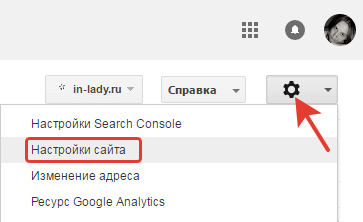
Здесь укажите предпочитаемый домен.
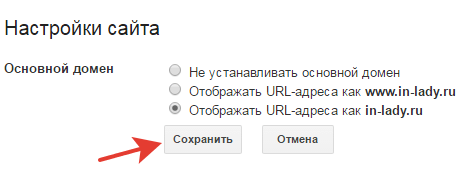
Подробнее об этих и других особенностях добавления сайтов в Search Console читайте в хелпе Гугла.
Желаю успехов!
С уважением, Виктория Карпова
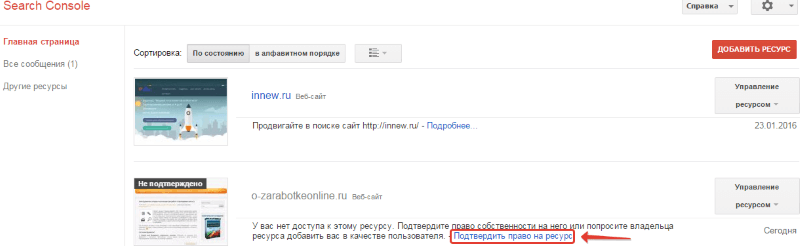
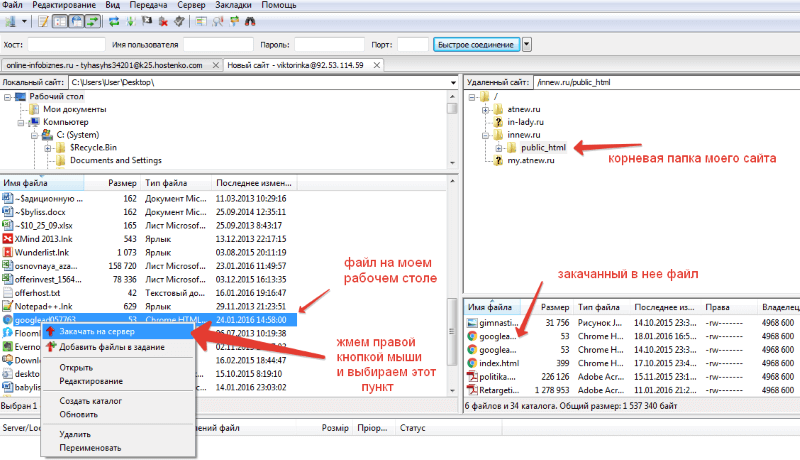
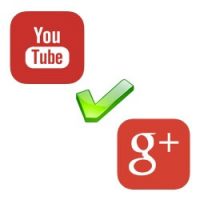



Очень ценный материал, все подробно расписано! Пожалуй? возьмем статью на заметку, есть необходимость в связи одного канала с несколькими сайтами.
Артем, спасибо за комментарий:) И буду рада, если материал Вам пригодится!
Вика, привет. Только наметила на следующий четверг написать статью «как связать канал с двумя сайтами»)), а ты уже написала. Тут недавно один мой подписчик хотел привязать мой блог к своему каналу, мне сообщение от Google пришло, по этому поводу, на почту. Так я ему пишу, «Вы хорошо себя чувствуете, с какой стати вы мой блог привязываете к своему каналу)». Он начал извиняться, но у него и не получилось бы. Вот так бывает .
.
Привет! И такое бывает…Интересно, чем он руководствовался, правда:)
Вика, это парень лет 16). Поэтому трудно понять, чем он руководствовался. Видимо, ни чем.
некорректная и бесполезная инфа, упущен самый важный момент, а именно как правильно добавлять сайт в Search Console. Вы не указали отличия в добавлении сайта с www и без, а это главное.
Не согласна, что инфа бесполезная или некорректная:) Согласна, что дополнение про www и https не помешает, поэтому добавляю.